
A Microsoft lançou oficialmente o Windows 10 há um ano e, na época, prometeu que o navegador da Microsoft Edge em breve suportaria add-ons ou extensões. Embora tenham demorado muito mais tempo do que esperávamos, agora o Microsoft Edge finalmente recebe o suporte de extensão que foi prometido. Neste artigo, mostraremos como localizar, fazer download, instalar e configurar extensões de navegadores da web para o Microsoft Edge. Se tivermos feito você ficar curioso, continue lendo:
Observação: os recursos compartilhados neste artigo se aplicam somente ao Windows 10 com atualização de aniversário ou ao Windows 10 Insider Preview Build 14367 ou mais recente. A Atualização de Aniversário do Windows 10 estará disponível gratuitamente para todos os usuários do Windows 10 a partir de 2 de agosto de 2016.
Como encontrar a extensão que você deseja adicionar ao Microsoft Edge
Primeiro de tudo, abra o Microsoft Edge . Por padrão, o Windows 10 adiciona um atalho para o Edge na barra de tarefas e no menu Iniciar .
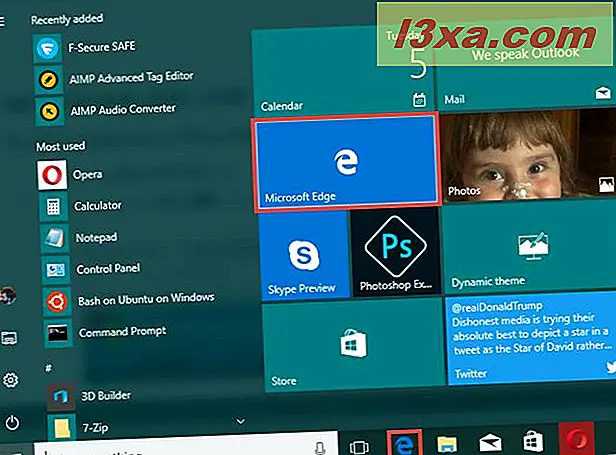
No Microsoft Edge, clique ou toque no botão Mais no canto superior direito. É representado por um ícone com três pontos.
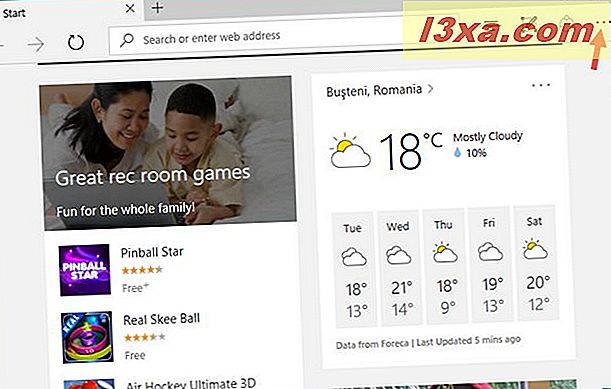
O Microsoft Edge exibirá seu menu principal. Lá, clique ou toque em Extensões . 
Microsoft Edge abre seu menu de extensões . Se você nunca instalou uma extensão Edge antes, o menu deve estar vazio, contendo apenas um link: "Obter extensões da loja" . Clique ou toque nele.
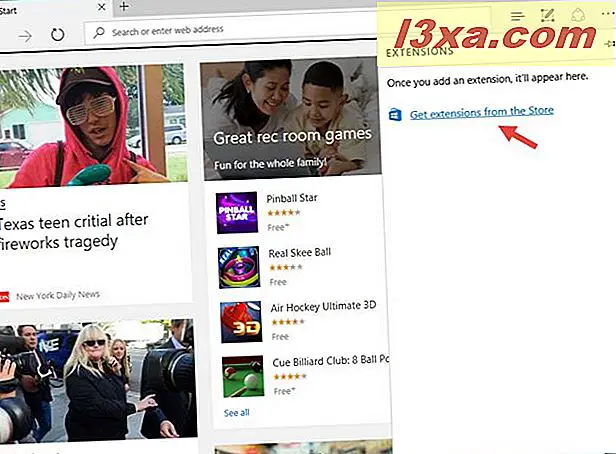
O Microsoft Edge abrirá uma nova guia, na qual ele carregará uma página da Web com uma lista de extensões de navegador disponíveis para ela. Você pode encontrar esta página da web aqui: Baixe as extensões.
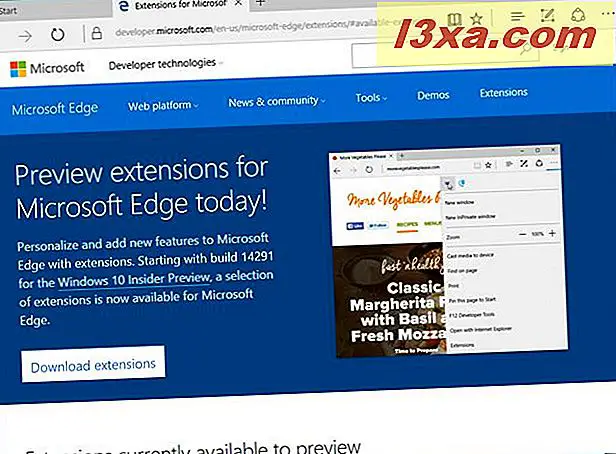
Role para baixo e escolha a extensão que você deseja baixar e instalar para o Microsoft Edge. Observe que, pelo menos por enquanto, a lista é bastante limitada e há apenas algumas extensões disponíveis.
Digamos que você tenha decidido adicionar o Adblock ao seu navegador da Web Microsoft Edge. Para fazer isso, role até encontrar o Adblock e, em seguida, clique ou toque no botão Abrir na Loja .
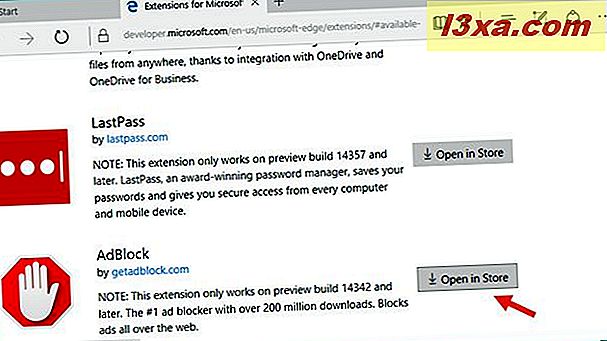
Como instalar uma extensão de navegador no Microsoft Edge
A ação anterior terá aberto a página da extensão do navegador da Web na Windows Store .
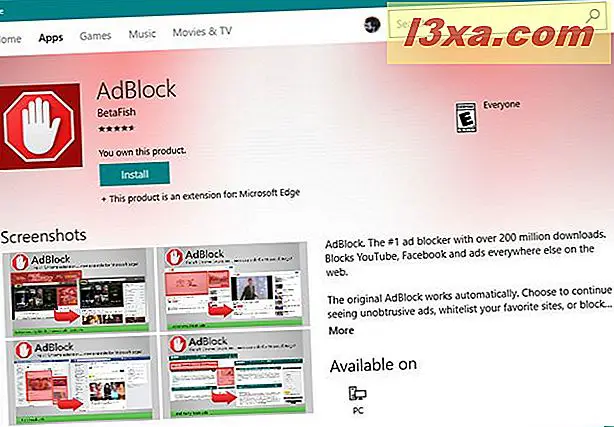
Clique ou toque no botão Instalar .
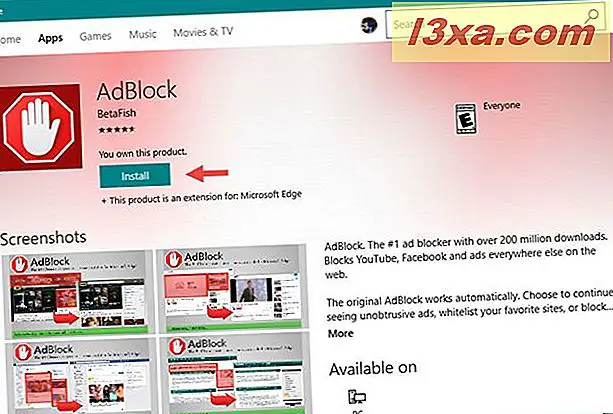
Levará alguns momentos até que a extensão do navegador da Web seja baixada e instalada no Microsoft Edge.
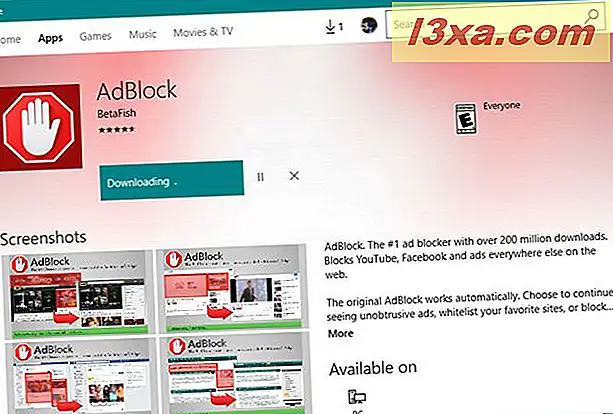
Quando terminar, clique ou toque em Iniciar ou alterne para o Microsoft Edge para continuar o processo.
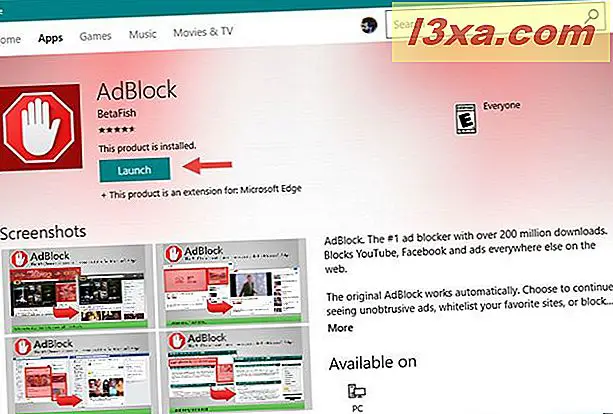
Como habilitar uma extensão no Microsoft Edge
Quando você retornar ao Microsoft Edge, você será saudado por uma caixa de diálogo que informa o que a nova extensão pode fazer, além de perguntar se deseja "Ativar" ou "Manter desligado" . Se você ainda quiser adicioná-lo ao Microsoft Edge, clique ou toque em "Ativá-lo" .
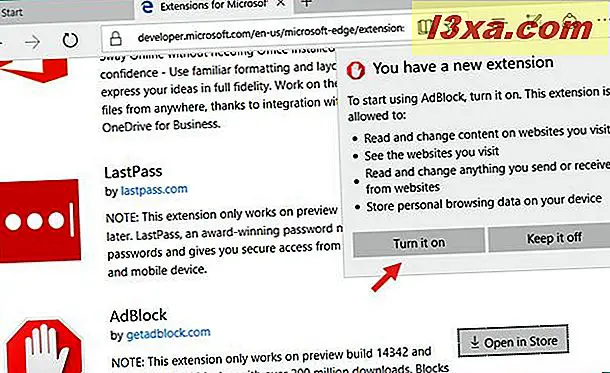
Dependendo da extensão que você escolheu instalar, o Microsoft Edge pode ou não mostrar uma guia de instalação adicional ou uma barra de progresso. Isto é o que você verá para o Adblock, por exemplo:
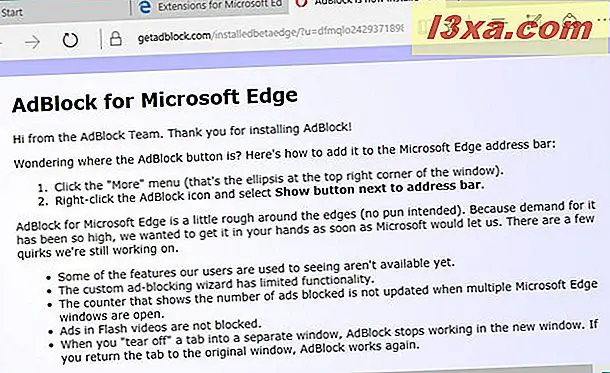
Como configurar uma extensão de navegador no Microsoft Edge
Depois de instalar e ativar uma extensão de navegador da Web no Microsoft Edge, você provavelmente também desejará configurá-la em mais detalhes. Para fazer isso, você precisará obter as configurações, que estão disponíveis na mesma opção Extensões no menu Mais no Microsoft Edge.
Clique ou toque em Mais e, em seguida, clique ou toque em Extensões e, finalmente, clique ou toque na extensão que você deseja configurar. Observe que, se você passar o cursor sobre uma extensão nessa lista, o Edge exibirá um ícone de configurações à sua direita. No entanto, para acessar as configurações de uma extensão, você pode clicar ou tocar em qualquer lugar nesta lista.
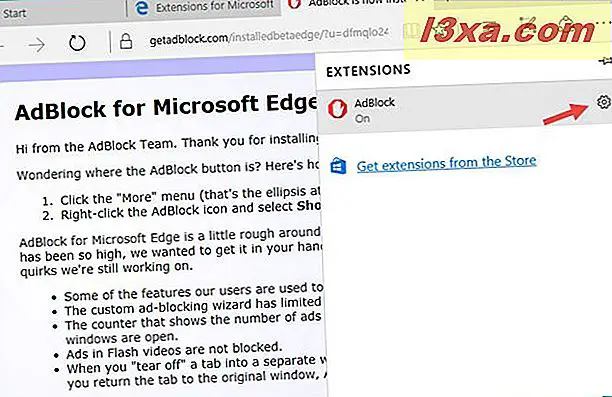
O Microsoft Edge agora lhe dará acesso às configurações disponíveis para essa extensão do navegador da web. Essas configurações e opções diferem de extensão para extensão, por isso não podemos entrar em detalhes sobre elas.
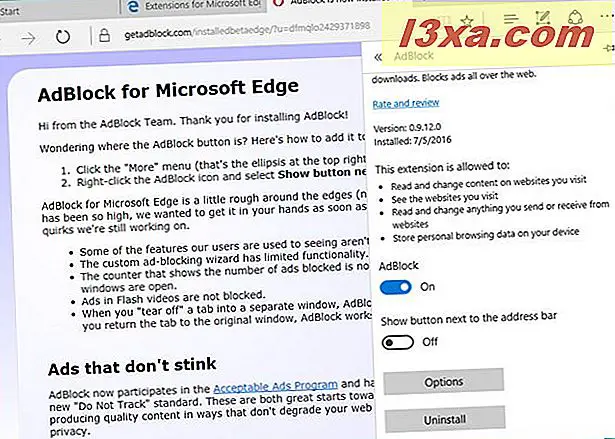
Como desinstalar uma extensão do Microsoft Edge
Em algum momento, você pode decidir que não deseja mais manter uma extensão instalada no Microsoft Edge. Quando isso acontecer, abra as configurações da extensão e clique ou toque no botão Desinstalar . Isso removerá a extensão imediatamente do seu Microsoft Edge.
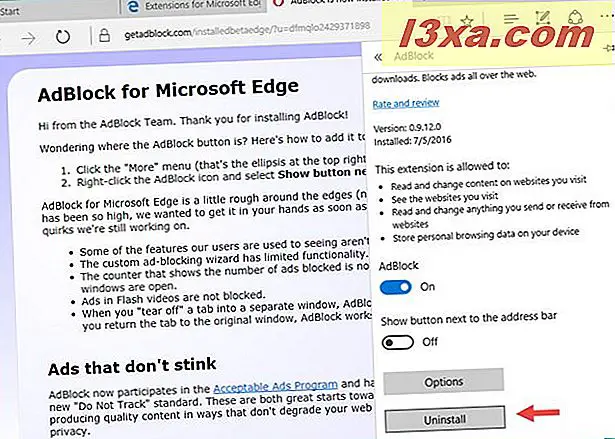
E isso é praticamente tudo que existe para isso!
Conclusão
A Microsoft demorou um ano desde o lançamento do Windows 10, mas o Edge finalmente oferece suporte para extensões de navegadores da web. Embora existam apenas alguns deles disponíveis no momento, todos parecem funcionar bem e não deve demorar muito até que os desenvolvedores criem outros. Experimente e deixe-nos saber o que você pensa. As novas extensões de navegador da Web oferecem o que você precisa para fazer a mudança para o Microsoft Edge?



